Uvod
Formatiranje SD kartice na MacBook Air može izgledati zastrašujuće ako to nikada ranije niste radili, ali to je jednostavan proces kada znate korake. Bilo da vam je SD kartica potrebna za dodatno skladištenje, fotografiju ili prenos fajlova, pravilno formatiranje osigurava da funkcioniše savršeno sa vašim uređajem. Ovaj vodič će vas provesti kroz proces, prikazati prednosti različitih fajl sistema, demonstrirati kako koristiti Disk Utility, pa čak i dodirnuti napredne tehnike za one koji su tehnički nastrojeni. Počnimo!
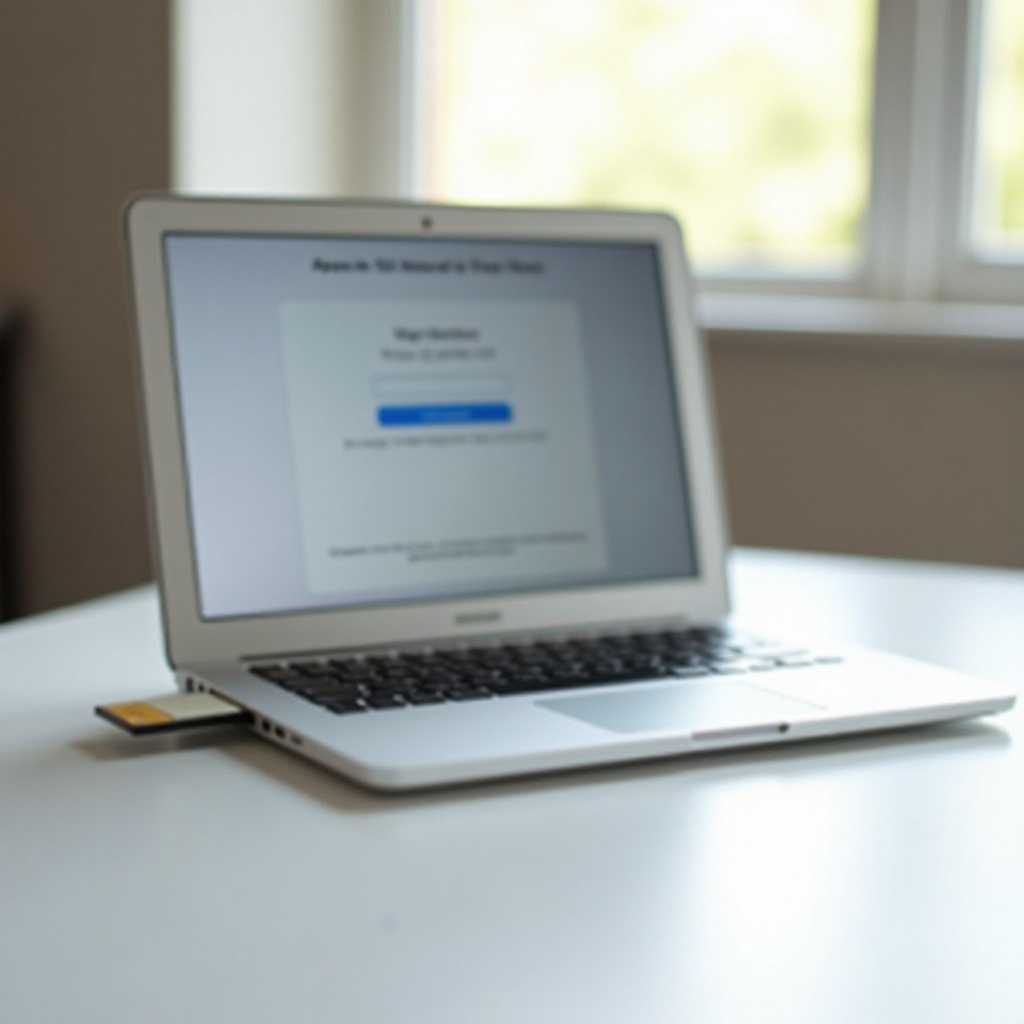
Razumevanje formatiranja SD kartice
Pre nego što pređemo na korake, važno je razumeti šta podrazumeva formatiranje SD kartice. Kada formatirate SD karticu, u suštini brišete sve postojeće podatke i pripremate karticu za skladištenje fajlova prema odabranom fajl sistemu. Formatiranje organizuje skladište na kartici, čineći je kompatibilnom sa operativnim sistemom koji ćete koristiti.
Odabir ispravnog fajl sistema je važan deo procesa formatiranja. Korisnici MacBook Air obično koriste macOS Extended (Journaled) ili ExFAT. Prvi je specifičan za Apple uređaje i pruža određene prednosti, kao što je održavanje dnevnika koji može pomoći u sprečavanju oštećenja podataka. Drugi je svestraniji, omogućavajući kompatibilnost sa oba Mac i Windows sistema, što ga čini idealnim za prenos fajlova između različitih vrsta uređaja.
Pored osiguravanja da je vaša SD kartica oslobođena od prethodnih podataka, formatiranje može ponekad rešiti manje performanse. Ako doživljavate sporost pri čitanju/pisanju ili poruke o greškama pri korišćenju kartice, ponovno formatiranje može rešiti probleme.
Priprema SD kartice za formatiranje
Pre nego što počnete, uverite se da ste napravili rezervnu kopiju svih važnih podataka sa svoje SD kartice. Formatiranje će obrisati sve podatke i nemoguće je vratiti ih nakon završetka procesa. Kada ste osigurali fajlove, umetnite SD karticu u čitač SD kartica na vašem MacBook Air. Ako vaš MacBook Air nema ugrađeni slot za SD karticu, možete koristiti eksterni čitač kartica.
Uverite se da vaša SD kartica nije zaštićena od pisanja. Neke kartice imaju fizički preklopnik koji morate pomeriti nagore u otključan položaj. Verifikacija ovih osnovnih priprema pomoći će vam da izbegnete prekide tokom procesa formatiranja.
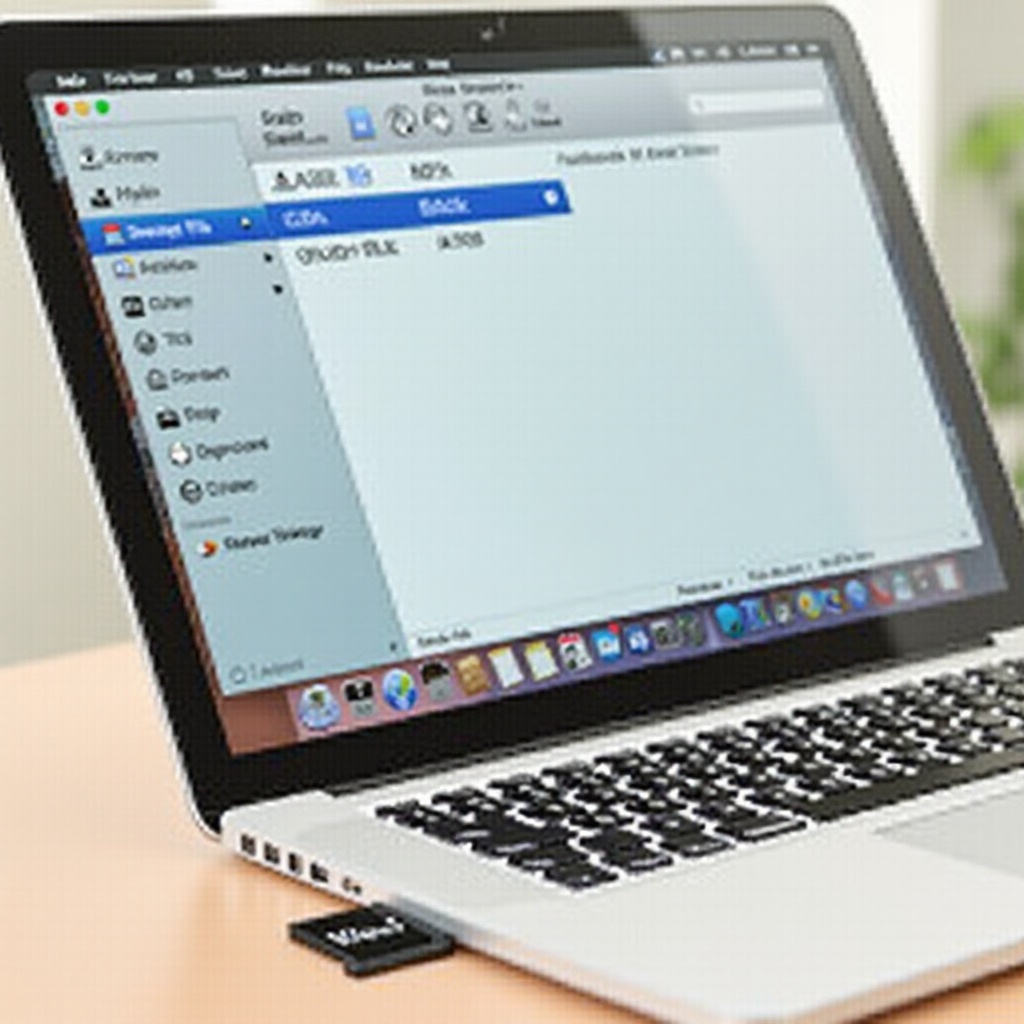
Korak-po-korak vodič za formatiranje SD kartice na MacBook Air
Pristupanje Disk Utility
- Otvorite Finder sa dock vašeg MacBook Air-a.
- Kliknite na folder ‘Applications’.
- Idite u folder ‘Utilities’ i otvorite ‘Disk Utility.’
- Kada se Disk Utility otvori, pronađite vašu SD karticu na listi diskova u levom panelu. Biće navedena pod kategorijom ‘External’.
Odabir pravog fajl sistema
- Sa odabranom SD karticom u Disk Utility, kliknite na dugme ‘Erase’ na vrhu prozora.
- Pojaviće se skočni prozor gde možete nazvati svoju SD karticu i odabrati fajl sistem. Izaberite ‘ExFAT’ ako vam je potrebna kompatibilnosti između platformi, ili ‘macOS Extended (Journaled)’ ako karticu koristite samo sa Apple uređajima.
- Ako niste sigurni koji fajl sistem je najpogodniji za vaše potrebe, zapamtite:
- ExFAT: Najbolji za razmenu između različitih operativnih sistema.
- macOS Extended (Journaled): Optimalan za upotrebu sa macOS uređajima za bolje upravljanje fajlovima i sigurnost.
Formatiranje SD kartice
- Kada odaberete fajl sistem, kliknite na dugme ‘Erase’ u skočnom prozoru.
- Disk Utility će formatirati vašu SD karticu. Proces obično traje nekoliko trenutaka.
- Kada se završi, pojaviće se poruka o potvrdi. Kliknite na ‘Done’ da završite proces.
To je to! Vaša SD kartica je sada formatirana i spremna za upotrebu na vašem MacBook Air.
Napredne tehnike formatiranja
Za one koji žele dalje od standardnog formatiranja, evo nekoliko naprednih tehnika koje mogu biti korisne u određenim situacijama.
Korišćenje Terminala za formatiranje
Za one koji preferiraju rad sa komandnim alatima, Terminal se takođe može koristiti za formatiranje vaše SD kartice.
- Otvorite Terminal iz foldera Utilities.
- Unesite
diskutil listda pronađete identifikator vaše SD kartice (npr. /dev/disk2). - Koristite
diskutil eraseDisk ExFAT NAME /dev/disk2zamenjujući NAME sa željenom oznakom i identifikatorom diska.
Partitioning SD kartice
Particionisanje može biti korisno ako vam treba više prostora za skladištenje unutar iste SD kartice za različite svrhe.
- Otvorite Disk Utility i odaberite svoju SD karticu.
- Kliknite na dugme ‘Partition’.
- Koristite dugme ‘+’ da dodate particije i odredite format i veličinu svake particije.
- Kliknite ‘Apply’ da particionirate svoju SD karticu.
Rešavanje uobičajenih problema
Ponekad, uprkos praćenju svih koraka, možete naići na probleme tokom formatiranja. Evo nekoliko saveta za rešavanje problema koji vam mogu pomoći da prebrodite uobičajene prepreke:
- SD kartica nije prepoznata: Pokušajte koristiti drugi čitač SD kartica ili drugi USB port ako koristite eksterni čitač. Uverite se da je kartica pravilno umetnuta.
- Nemogućnost brisanja/formatiranja: Uverite se da SD kartica nije zaštićena od pisanja proverom preklopnika za zaključavanje. Ako problemi potraju, pokušajte da restartujete vaš MacBook Air.
- Sporost nakon formatiranja: Periodično proveravajte zdravlje vaše SD kartice koristeći Disk Utility opciju ‘First Aid’ za detekciju i popravku grešaka u fajl sistemu.
Najbolje prakse za održavanje vaše SD kartice
Redovno održavanje može produžiti vek i performanse vaše SD kartice. Evo nekoliko najboljih praksi koje treba imati na umu:
- Pravilno izbacivanje: Uvek pravilno izbacite SD karticu pre nego što je uklonite kako biste sprečili oštećenje podataka.
- Izbegavajte pun kapacitet: Pokušajte da karticu ne popunite do kraja. Ostavite malo prostora kako biste izbegli sporost.
- Redovno formatiranje: Periodično formatirajte karticu kako biste je održavali u dobrom stanju, posebno ako često menjate uređaje.
- Zaštita od fizičkih oštećenja: Pazite na vašu SD karticu kako biste sprečili fizička oštećenja koja mogu dovesti do gubitka podataka.
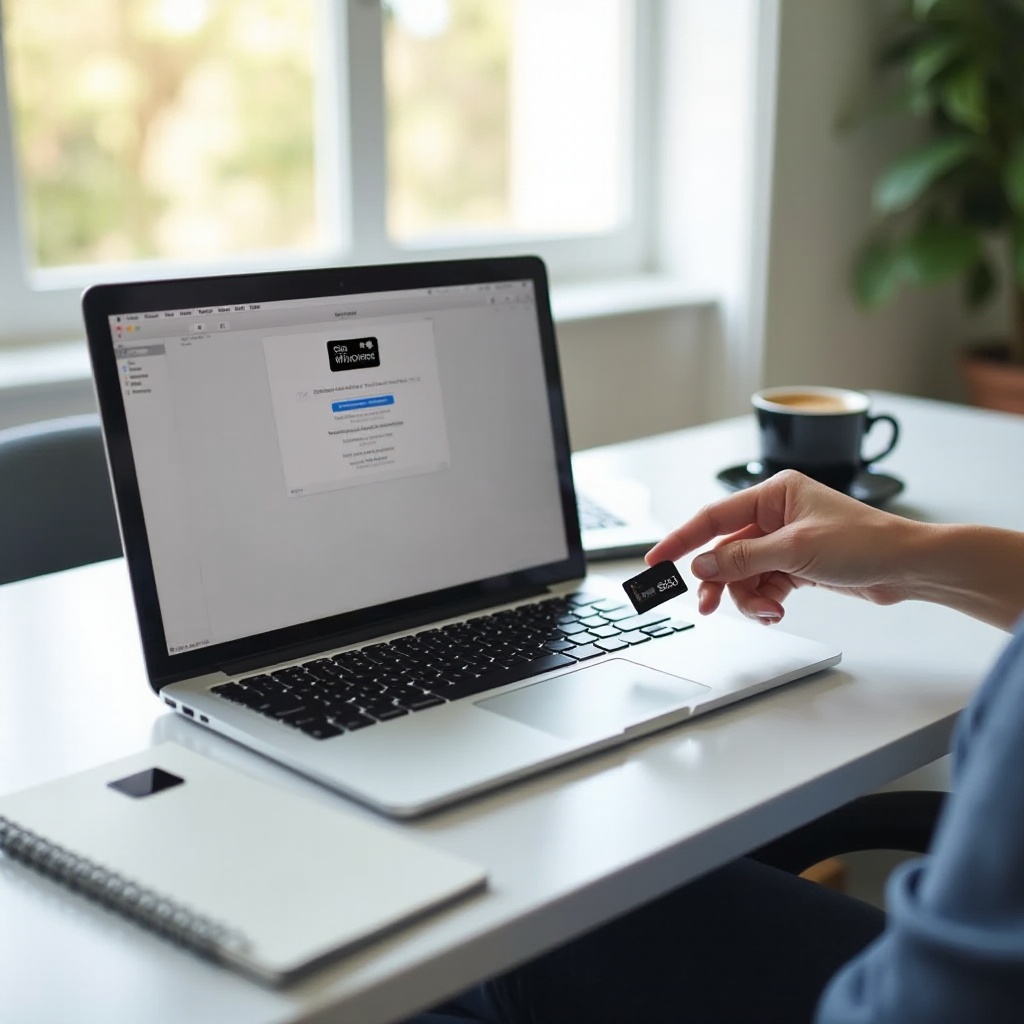
Zaključak
Formatiranje vaše SD kartice na MacBook Air-u je jednostavan proces, posebno kada pratite ovaj vodič. Odabirom pravog fajl sistema i praćenjem najboljih praksi, možete osigurati da vaša SD kartica radi optimalno za vaše potrebe.
Често постављана питања
Шта треба да урадим ако мој MacBook Air не препознаје SD картицу?
Уверите се да је картица правилно убачена. Ако проблем остане, пробајте користити други читач картица или USB порт, или проверите да ли је картица потребно очистити.
Да ли могу користити исту SD картицу на другим уређајима након што сам је форматирао на MacBook Air?
Да, можете, нарочито ако је форматирате у ExFAT формату, који је компатибилан са више оперативних система.
Колико често треба да форматирам своју SD картицу?
Редовно форматирање SD картице сваких неколико месеци, нарочито ако се много користи, може помоћи одржавању њеног перформанса. Увек направите резервну копију података пре форматирања.

